对着iOS8的发布,如今开发者已经开始刷ios8 beta测试版固件了,不过令人不可思议的是,有网友亲测发现,联通版iPhone5升级iOS8系统后,竟然可以支持电信3G网络,今天小编就将这个福利教程分享给大家,具体教程如下。

一、联通版iPhone5刷iOS8固件
关于iOS8升级教程,昨天笔者就为大家详细介绍过。主要是先下载好iOS8 Beta固件,然后打开iTunes,同时按下“Shift+更新”选取 iPhone 5 (Model A1429)的iOS8固件,完成刷机即可。
详细升级教程请阅读:iOS8怎么升级 ios8 beta测试版升级教程
二、在刷完iOS8系统后,安装“移动流量仪”应用,并通过一系列设置让“中国电信3G”现身
1、iPhone5访问本链接:http://120.196.123.3/ydlly/download.html(安装移动流量仪),如下图:
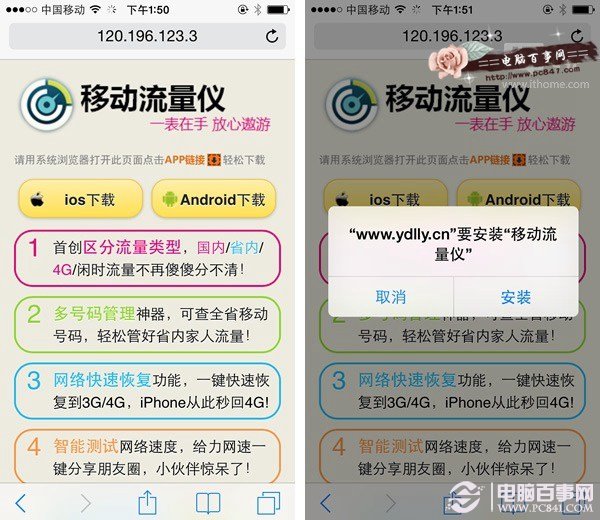
2、强制将网络锁定为2G,选择设置“仅用2G”;若不生效,则稍后可以回来再用“快速恢复2G”选项,如下图所示:
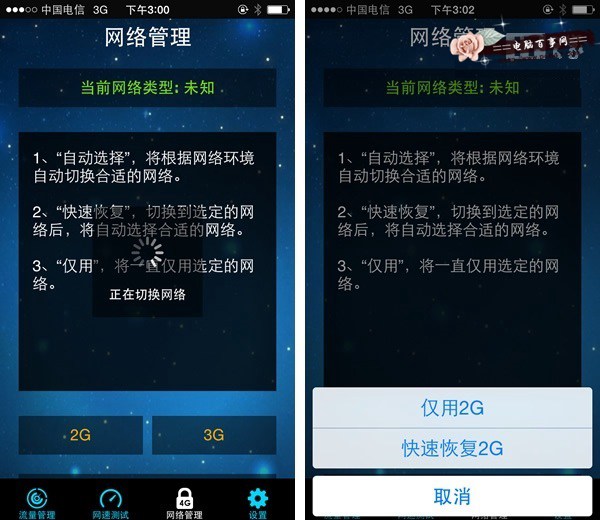
3、到设置中关闭“CDMA国际漫游”,此时顺利的话,“中国电信3G”网络的标识就该出现了,如下图所示。
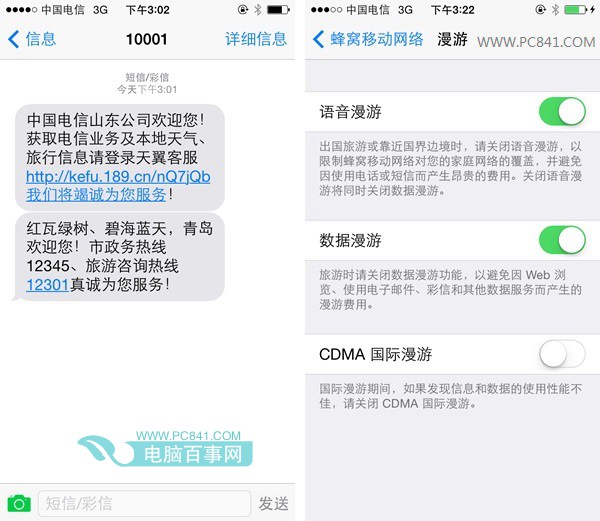
4、若经过上述三步还未见到“中国电信3G”,大家用手机拨一下*228即可。
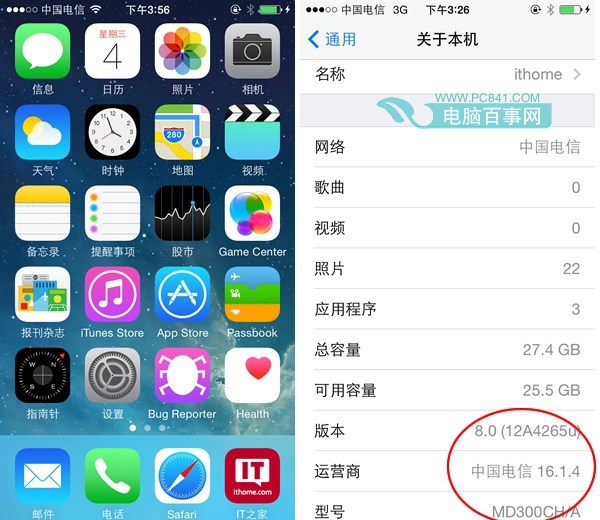
至此,联通版iPhone 5刷iOS8固件用中国电信3G教程的就完工了,手机网络制式的切换可通过“移动流量仪”来调整,并不影响原本联通3G的使用。最后,我们成功将联通版iPhone 5打造为通杀联通3G/电信3G/移动2G的设备。




